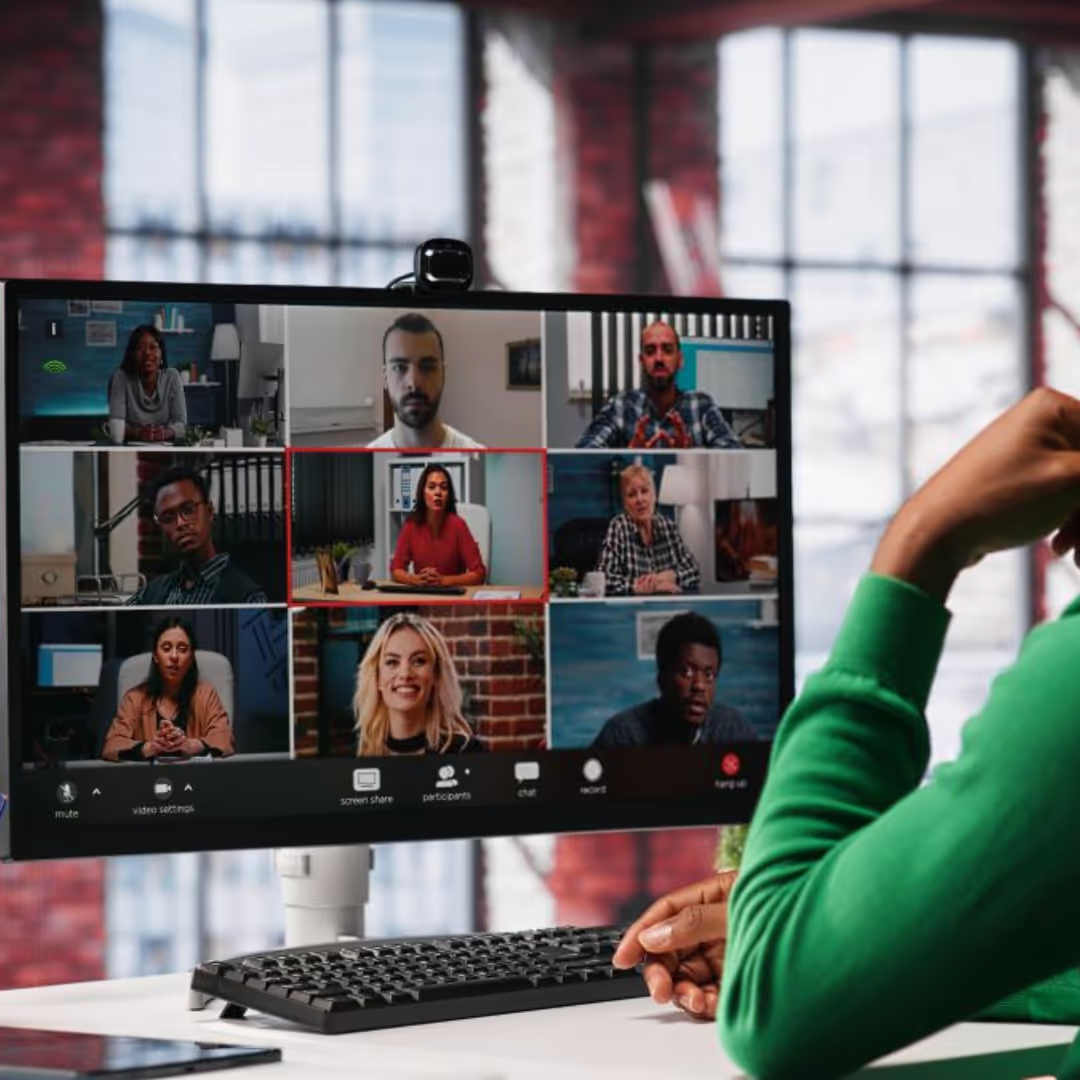JotMe Max
JotMe Lite

크롬

간략한 답변: Discord 통화를 위한 실시간 번역을 받으려면 Discord 데스크톱 앱을 JotMe와 같은 실시간 자막 도구와 페어링하는 것이 중요합니다.둘 다 설치한 후 JotMe에서 소스 및 대상 언어를 선택하기만 하면 대화에 사용할 번역된 캡션이 자동으로 생성됩니다.
전 세계 게임 커뮤니티의 음성 채널에 뛰어들었다가 모르는 언어에 푹 빠진 적이 있으신가요?따라갈 수 없을 때 팀의 일원이 된 것처럼 느끼기는 힘듭니다.중요한 연락을 받거나 그냥 농담에 참여하느라 고군분투하며 그곳에 있었어요.그래서 우리는 JotMe와 같은 도구를 사용합니다. JotMe는 스마트 AI를 사용하여 대화의 맥락을 이해하는 번역을 제공하므로 모든 채팅이 자연스럽고 포괄적으로 느껴집니다.
다음의 간단한 단계를 따라 시작해 보세요.
이 첫 단계는 필수적입니다.번역 과정은 시스템 오디오 캡처에 의존하는데, 브라우저 버전의 Discord에서는 불가능합니다.시작하려면 왼쪽 상단의 다운로드 버튼으로 이동하여 운영 체제 (Windows 또는 macOS) 에 맞는 공식 데스크톱 클라이언트를 설치하세요.'브라우저에서 Discord 열기'를 클릭하여 브라우저에서 직접 계정을 만들 수도 있습니다.설치하기 조트미 공식 웹 사이트에서도.
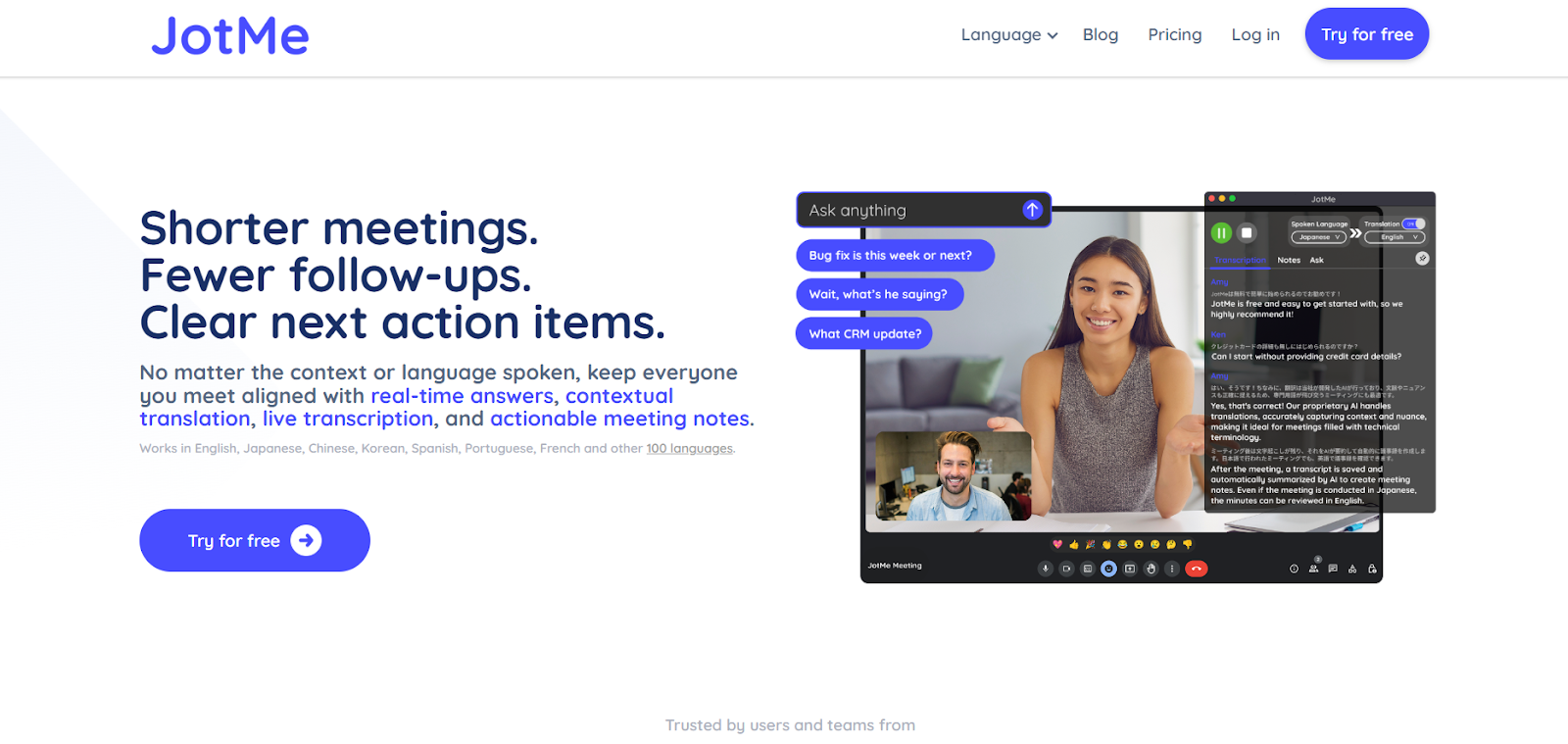
두 앱을 모두 설치한 상태에서 Discord를 엽니다.다음 방법 중 하나로 통화를 시작할 수 있습니다.
통화가 활성화되면 JotMe 애플리케이션을 엽니다.화면에 나타나는 간단한 창으로 바로 사용할 수 있습니다.
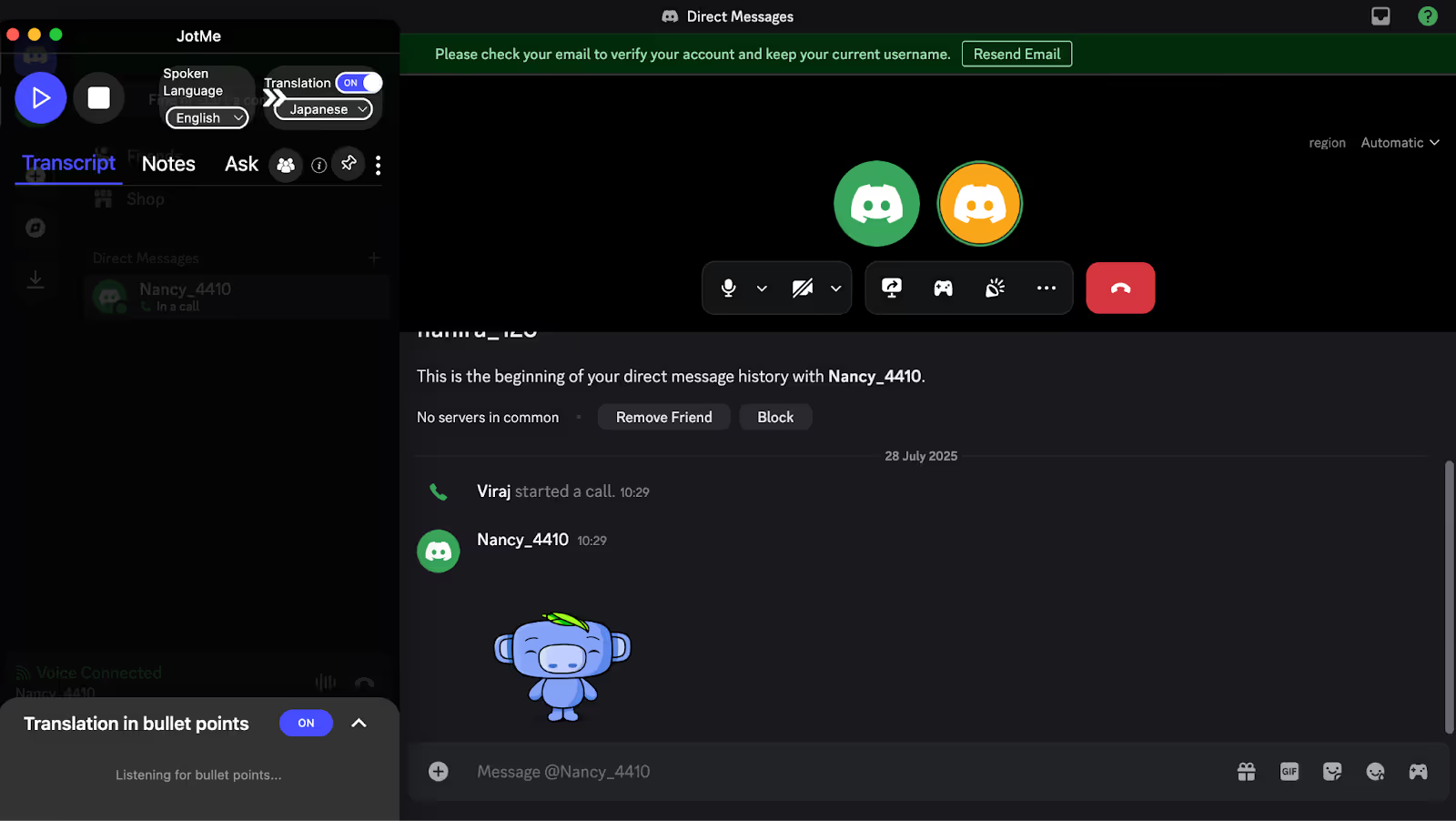
JotMe 창에서 “번역” 스위치를 “on” 위치로 전환합니다.두 개의 드롭다운 메뉴를 사용하여 “음성 언어" (다른 사람이 사용하는 언어) 와 “번역” 언어 (읽고 싶은 언어) 를 선택합니다.
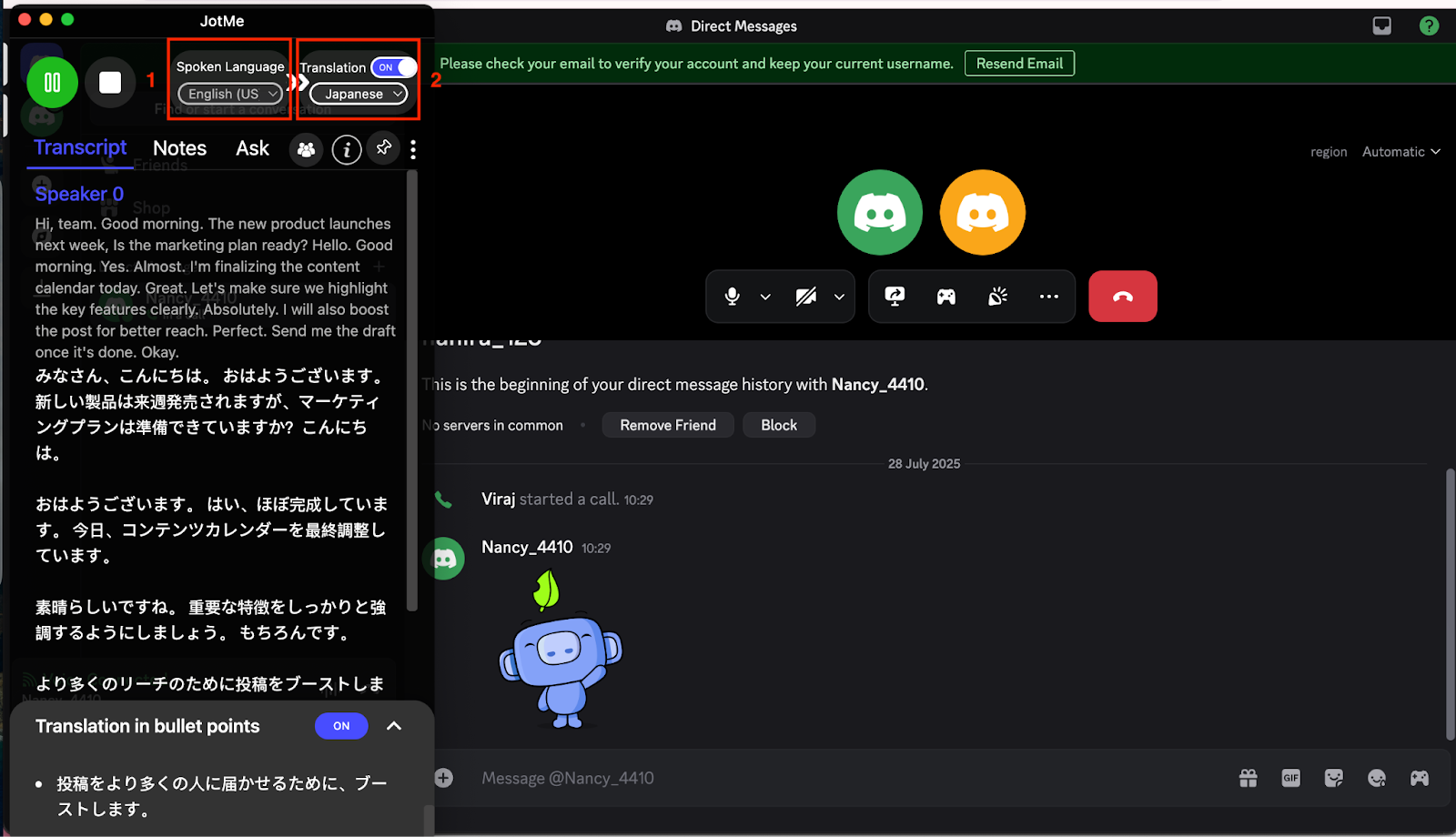
언어를 설정한 후 “재생” (▶) 아이콘을 클릭합니다.도구가 즉시 대화의 정확한 실시간 자막을 생성하기 시작합니다.번역을 종료하려면 중지 버튼을 누릅니다.또한 전체 트랜스크립트와 번역이 JotMe 대시보드에 저장되어 검토 및 내보내기가 가능합니다.
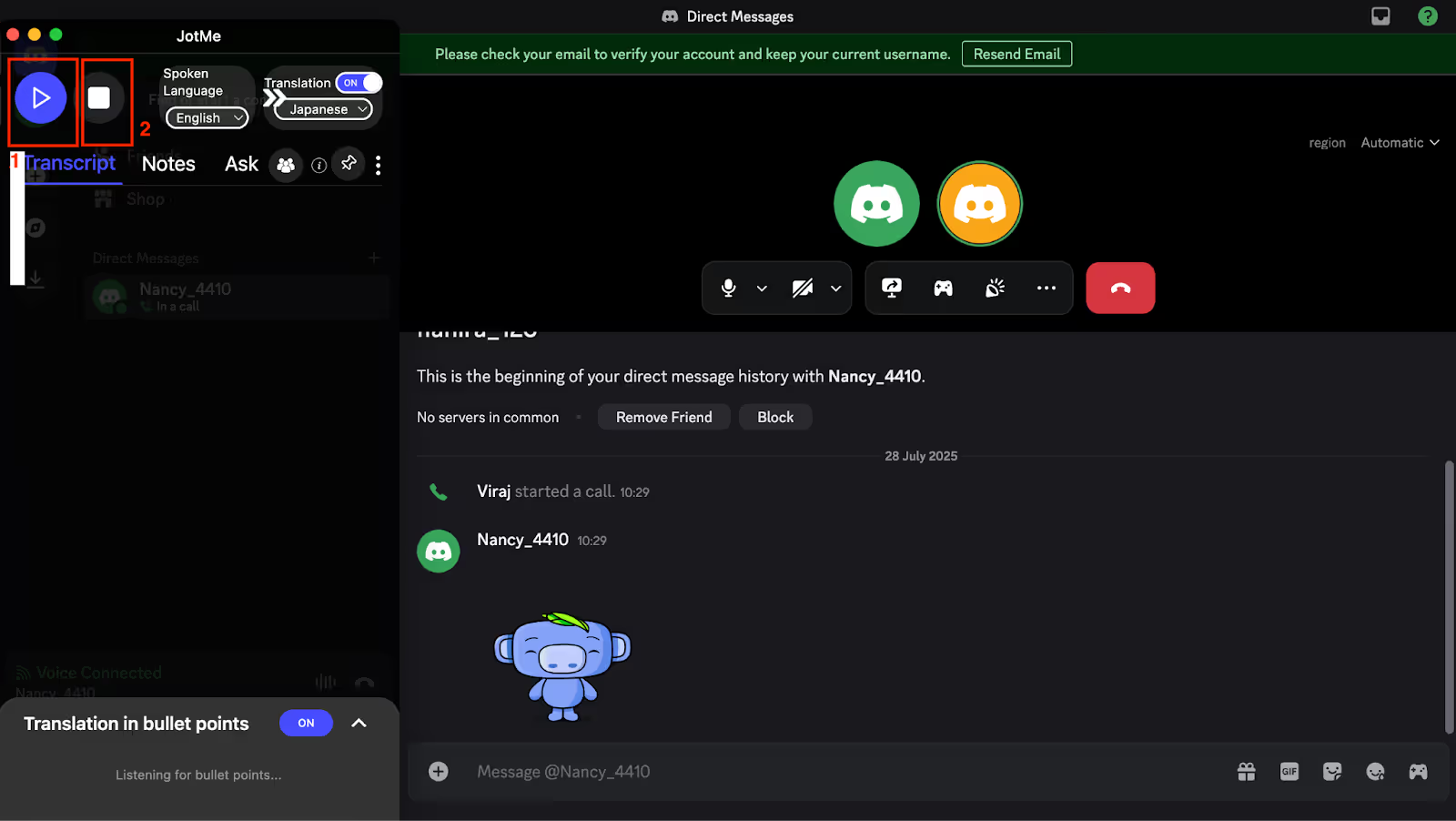
JotMe를 사용하면 대화의 맥락을 깨지 않고도 다국어 Discord 통화를 손쉽게 번역할 수 있습니다.다국어를 사용하는 국제 팀원들과 게임을 하는 경우 JotMe는 상황에 맞는 실시간 번역을 제공하여 대화의 전체 의미를 이해할 수 있도록 도와줍니다.이 외에도 번역 회의록을 공유하고 통화 후 대화 내용을 확인하고 중요 항목으로 번역할 수도 있습니다.
JotMe를 사용하면 다른 Discord 통화 참가자가 간단한 코드를 공유하여 실시간 번역 및 트랜스크립션에 액세스할 수 있습니다.호스트로서 녹음과 번역을 시작해야 다른 참가자와 공유할 수 있는 코드를 받게 됩니다.참가자는 이 코드를 사용하여 실시간 번역 회의록을 받을 수 있으므로 유료 계정 없이도 통화를 녹음하고, 녹음하고, 번역할 수 있습니다.

JotMe는 Discord 통화의 긴 대화를 선명하고 이해하기 쉬운 글머리 기호로 정리합니다.이렇게 하면 놓친 부분을 다시 찾거나 Discord 통화 중에 논의된 중요한 주제를 검토할 수 있습니다.또한 JotMe는 특정 요점이 무엇을 의미하는지, 향후 통화 계획 측면에서 이를 기반으로 어떻게 발전시킬 수 있는지 이해하는 데 도움이 되는 AI 인사이트도 제공합니다.
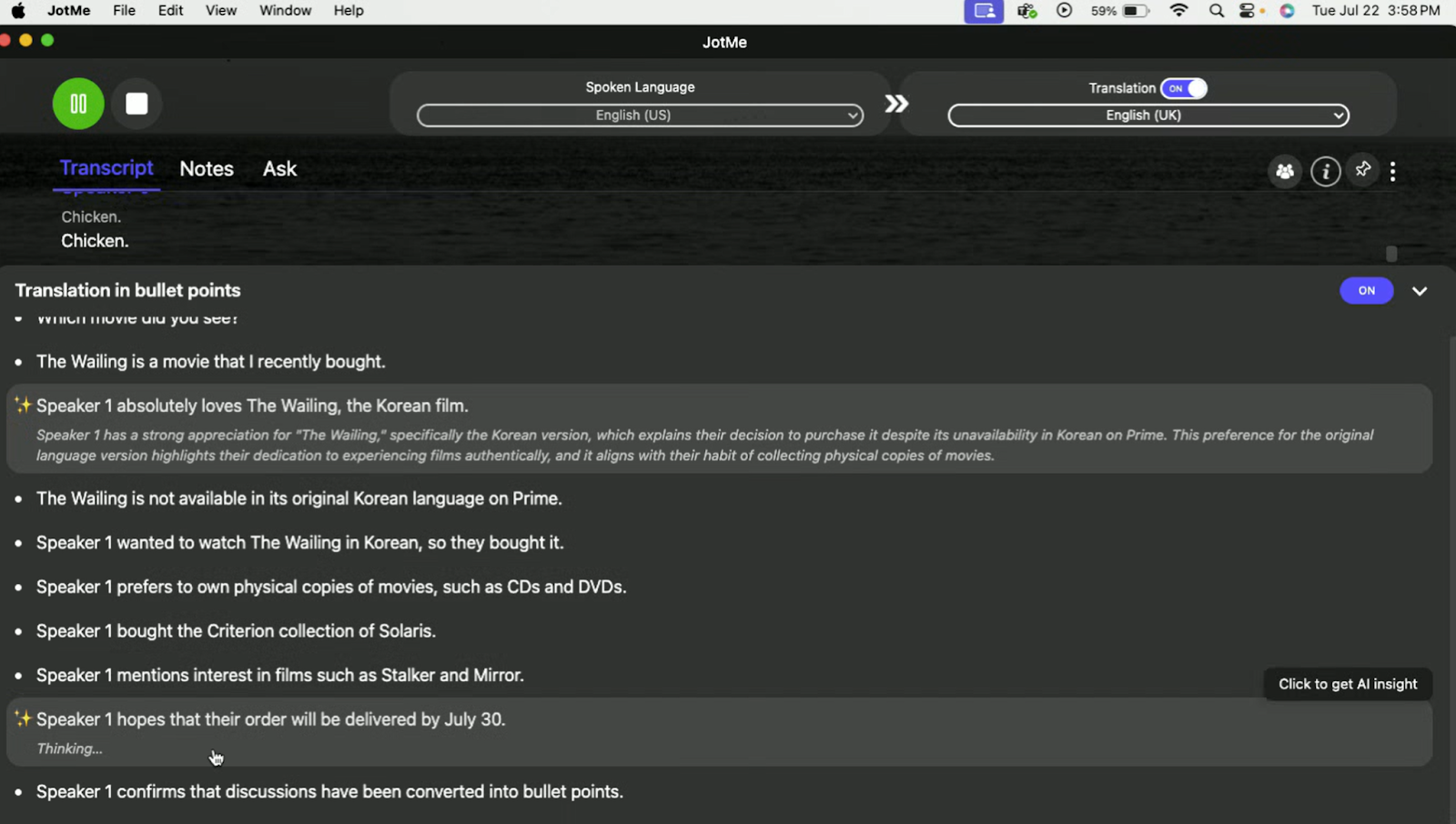
JotMe는 Discord 통화의 컨텍스트를 이해하고 사람들이 말하는 내용 뒤에 실제 의미가 있는 자연스러워 보이는 번역을 제공합니다.이렇게 하면 말하는 사람이 무슨 말을 하려는지 헷갈리지 않고 통화에 집중할 수 있습니다.
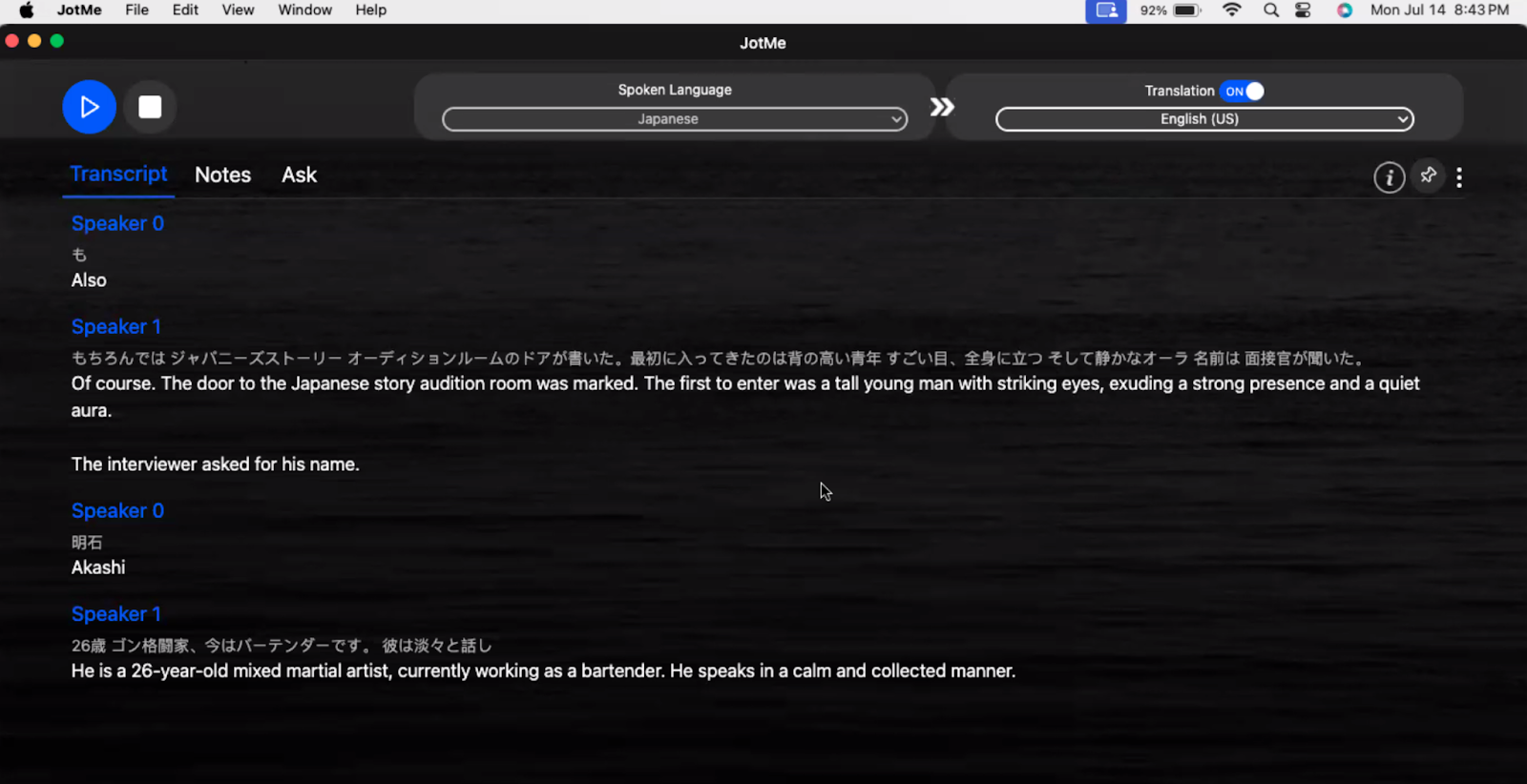
다양한 언어를 사용하는 게임 팀원들과 Discord 통화를 하고 있다고 가정해 보겠습니다.이 경우 JotMe는 러시아어, 포르투갈어, 이탈리아어, 독일어, 프랑스어 등 최대 10개 언어를 동시에 번역하여 도움을 줍니다.이렇게 하면 언어 장벽에 대해 걱정할 필요 없이 대화에 집중할 수 있습니다.
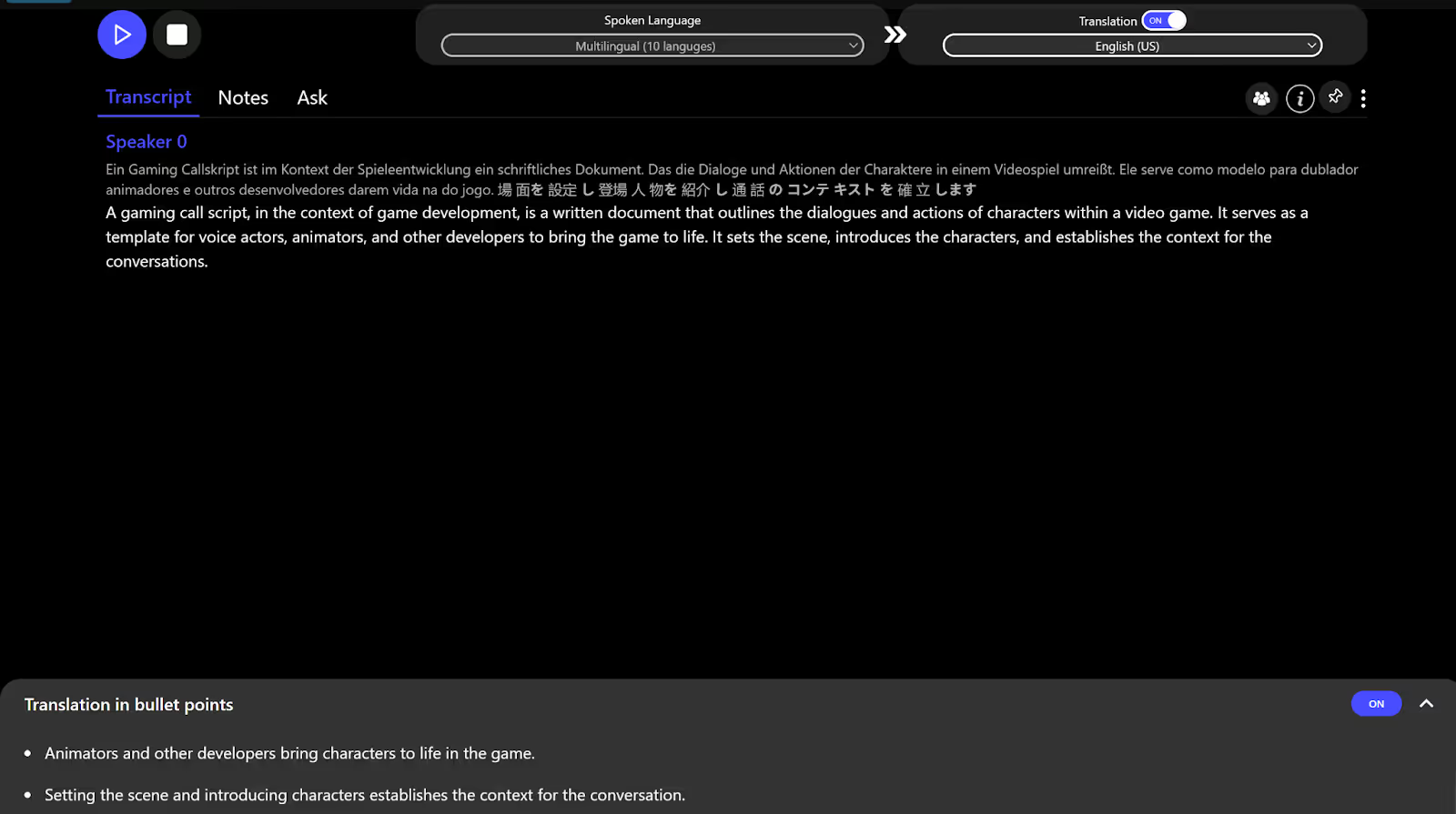
회의는 순식간에 진행되는 경우가 많기 때문에 순간의 모든 내용을 기록하려고 하면 메모가 흩어지고 세부 정보가 누락될 수 있습니다.JotMe를 사용하면 전체 세션이 캡처되고, 세션이 끝나면 주요 결정 및 실행 항목을 강조하는 간결한 AI 생성 회의 메모를 받게 됩니다.클릭 한 번으로 해당 메모를 원하는 언어로 번역할 수 있으며, 통화 중에 특정 지점에 플래그를 지정하도록 AI를 안내할 수도 있으므로 중요한 정보가 누락되지 않습니다.
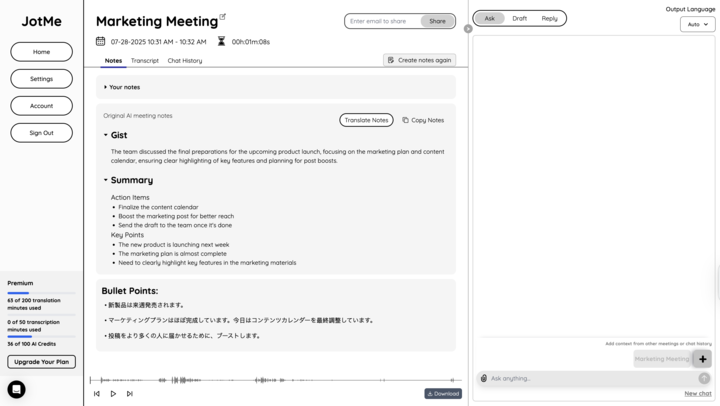
Discord에서 번역 봇을 사용하는 방법은 다음과 같습니다.
봇의 공식 웹사이트로 이동 (예: iTranslator.app) 를 클릭하고 “초대”를 클릭합니다.Discord 서버를 선택한 다음 “계속 및 승인”을 클릭하세요.이 화면은 봇의 대시보드와 Discord OAuth 페이지에서 액세스할 수 있습니다.

메시지가 표시되면 봇이 서버 설정에서 다음과 같은 권한을 가지고 있는지 확인하세요.
이러한 설정은 “승인”을 클릭하기 전에 Discord 인증 창에 표시됩니다.
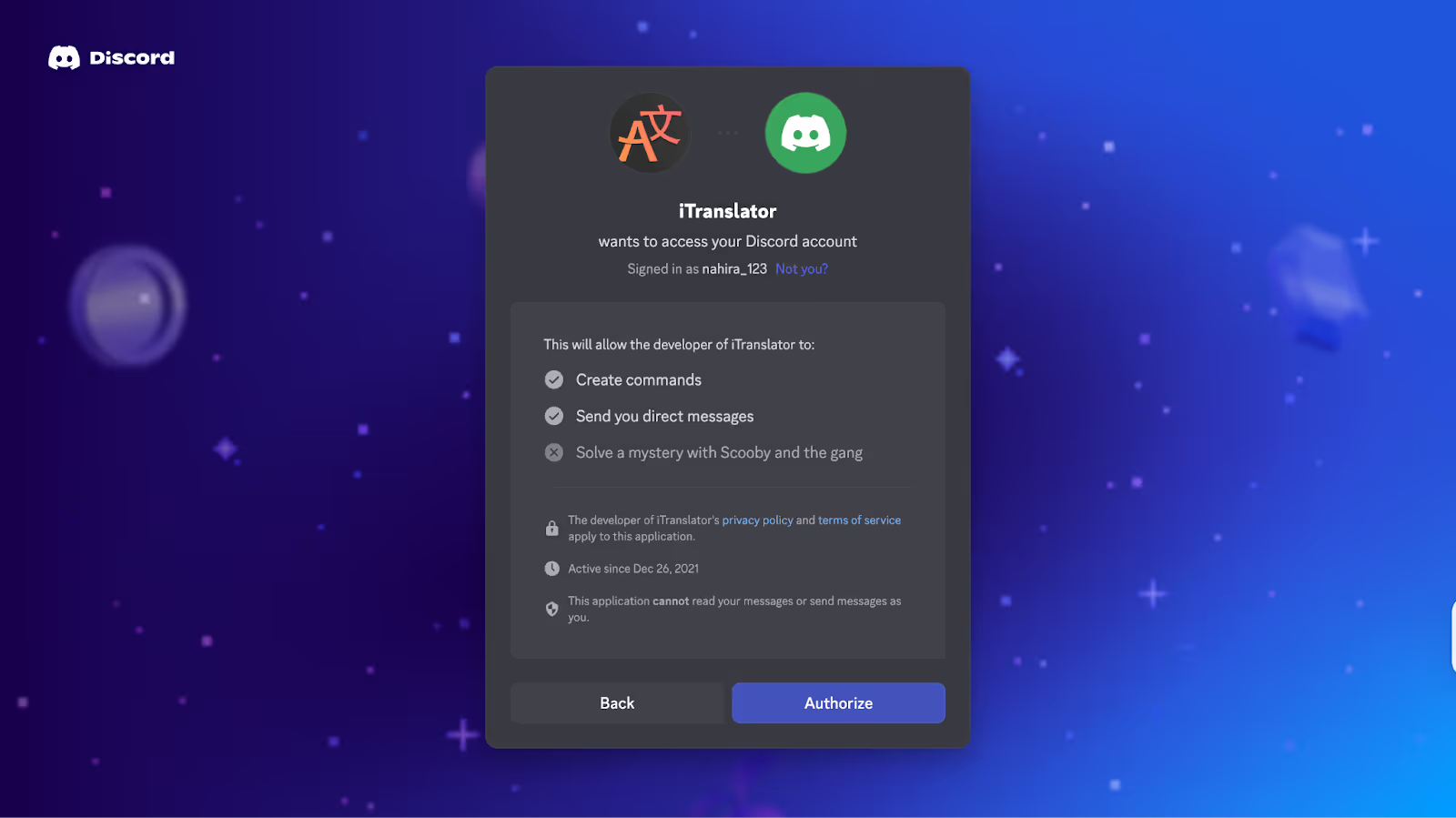
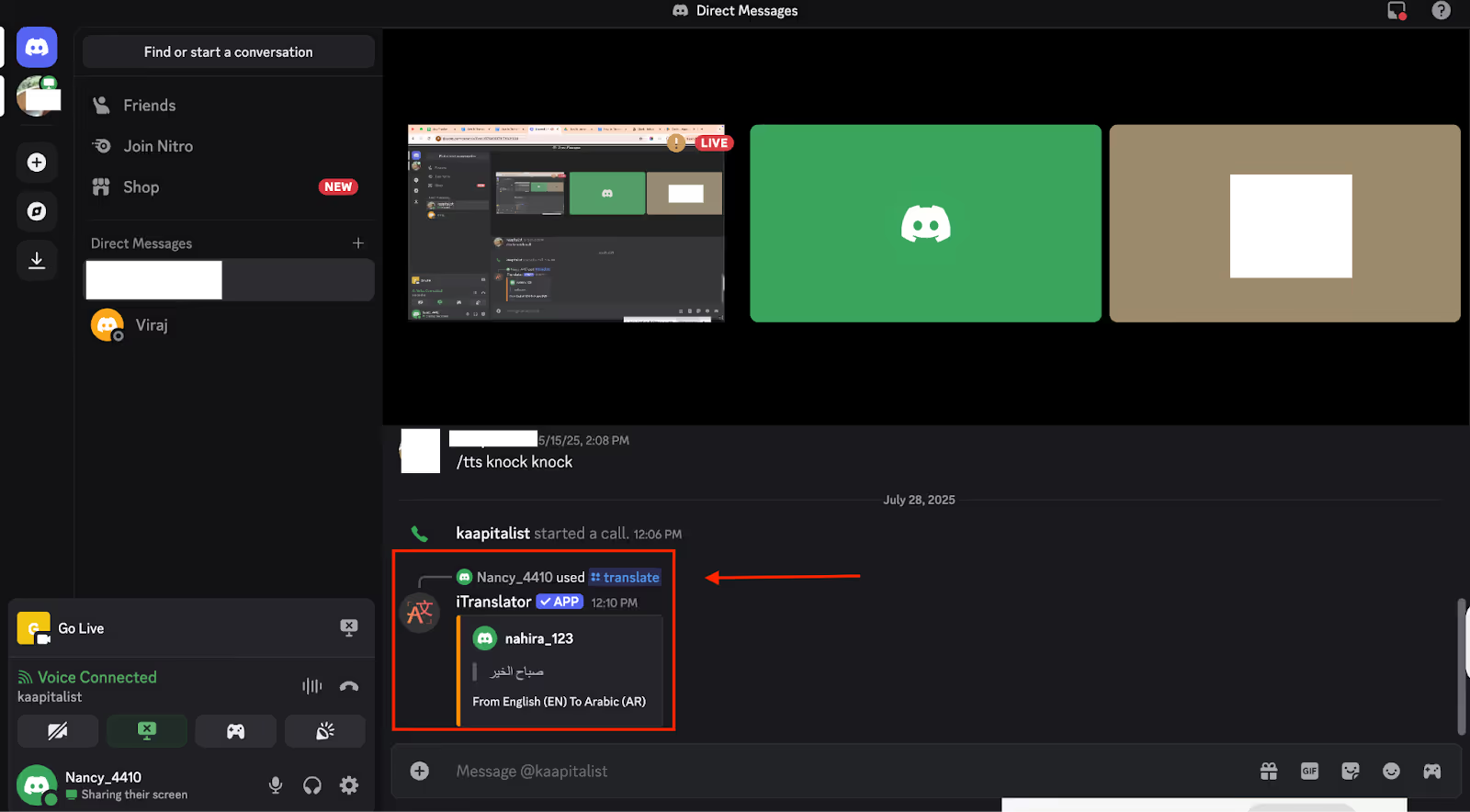
에 따르면 스타티스타전 세계에서 가장 활발한 디스코드 서버로 AI 이미지 툴인 미드저니 (Midjourney) 전용 서버로 2024년 4월 기준으로 2천만 명 이상의 사용자를 보유하고 있습니다.이는 특히 고급 도구와 봇에 의존하는 커뮤니티에서 Discord가 널리 사용되고 있음을 보여줍니다.
에 따르면 폭발하는 주제, 2025년에는 33억 2천만 명의 비디오 게임 플레이어가 있었는데, 여기에는 분명히 Discord와 같은 스트리밍 플랫폼에서 천 개 이상의 언어로 소통하는 사람들이 포함될 것입니다.Discord는 훌륭한 음성 채팅 플랫폼이지만 실시간 음성 번역 기능이 내장되어 있지 않습니다.서버에 봇을 추가하지 않고도 실시간 번역을 원활하게 수행할 수 있는 JotMe와 같은 도구가 바로 여기에 있습니다.
JotMe를 사용하면 즉각적이고 정확한 캡션과 AI 생성 요약이 포함된 전체 스크립트를 얻을 수 있으므로 모든 음성 채팅을 가치 있고 액세스 가능한 기록으로 바꿀 수 있습니다.지금 JotMe를 무료로 사용해 보고 Discord에서 명확하고 다국어 대화를 나누는 것이 얼마나 간단한지 확인해 보세요.
아니요.텍스트 번역 봇은 서면 메시지만 처리합니다.실시간 음성 번역의 경우 Discord 데스크톱과 함께 JotMe를 사용하세요.JotMe는 시스템 오디오를 캡처하고 실시간 번역된 자막을 제공합니다.
iTranslator와 같은 가장 인기 있는 봇은 약 100~109개의 언어를 지원합니다.무료 요금제는 30~50개 언어로 제한될 수 있지만 프리미엄 등급은 전체 언어 라이브러리를 잠금 해제하고 무제한 사용을 제공합니다.
네.봇을 초대하려면 “서버 관리” 권한이 필요합니다.하지만 채널에서 해당 명령을 사용하려면 '메시지 보내기'와 '메시지 기록 읽기'만 있으면 됩니다.
예, 많은 봇이 자동 번역 기능을 제공합니다. 채널 A의 모든 메시지가 채널 B로 전달되고 변환되도록 소스 채널과 대상 채널 쌍을 설정하여 구성은 /autotranslate와 같은 슬래시 명령을 통해 수행됩니다.
봇은 Discord의 API를 통해 서버 측에서 메시지를 처리합니다.대부분의 봇은 메시지를 영구적으로 저장하지 않지만 항상 봇의 개인 정보 보호 정책을 검토하세요.JotMe는 종단간 암호화된 음성 번역의 경우 외부 서버로 데이터를 전송하지 않고 컴퓨터에서 로컬로 오디오를 처리합니다.